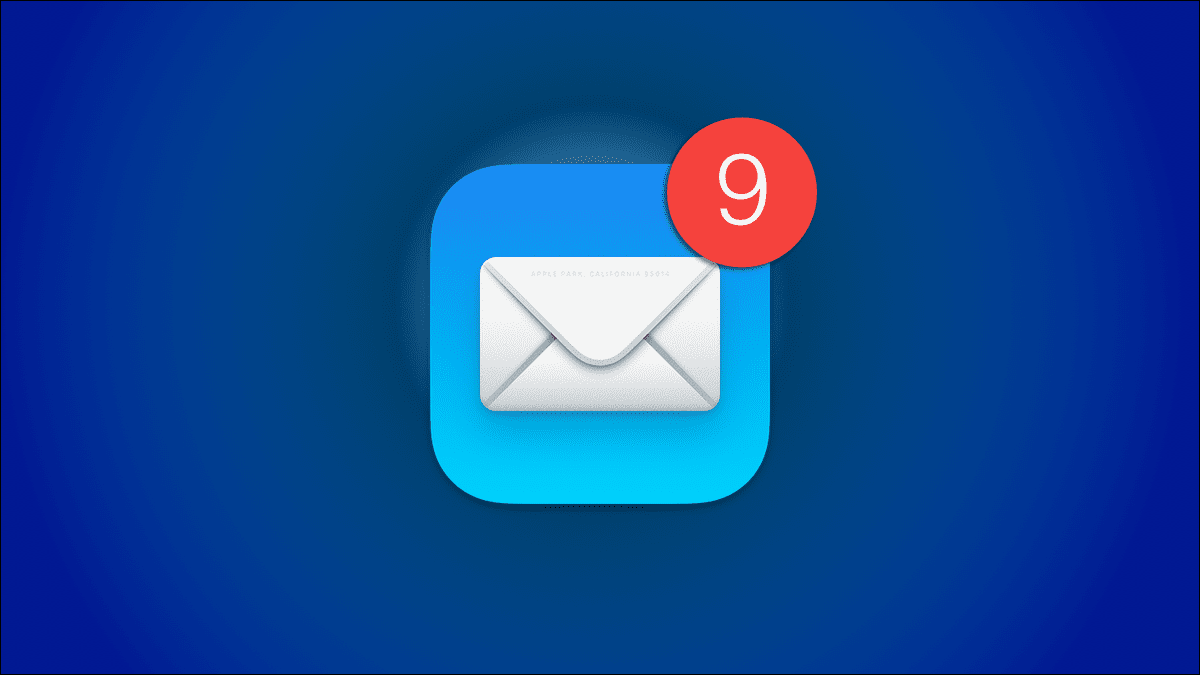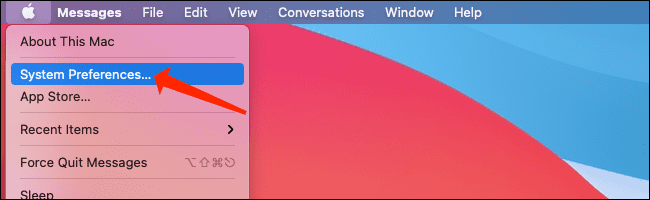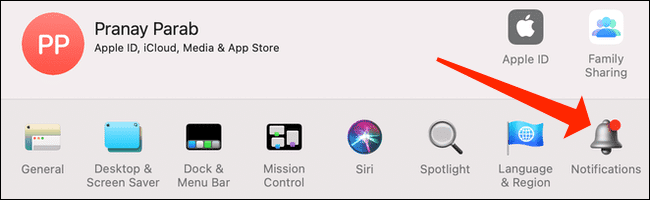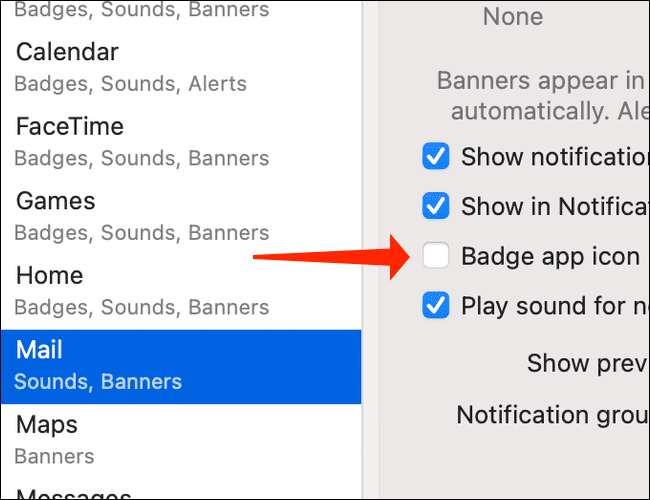So verbergen Sie rote Benachrichtigungsabzeichen auf dem Mac
Wenn Sie rote Benachrichtigungssymbole – die normalerweise auf ungelesene Nachrichten oder E-Mails hinweisen – auf App-Symbolen auf Ihrem Mac stören, können Sie sie ganz einfach deaktivieren. Wir zeigen Ihnen, wie Sie rote Benachrichtigungssymbole auf Ihrem Mac schnell ausblenden können.
macOS hat normalerweise zwei Arten von Benachrichtigungsabzeichen. Es gibt einen einfachen roten Punkt und einen weiteren Punkt mit einer Zahl darin. Es hilft zu wissen, dass Sie zwei ungelesene Texte haben, aber niemand braucht eine tägliche Erinnerung an 50000 ungelesene E-Mails.
Sie können diese Badges schnell deaktivieren, indem Sie auf das Apple-Logo in der oberen linken Ecke Ihres Mac-Bildschirms klicken und die Systemeinstellungen öffnen.
Wählen Sie in den Systemeinstellungen "Benachrichtigungen". Dies hat das Glockensymbol mit einem roten Punkt in der oberen rechten Ecke.
Unter Benachrichtigungen sehen Sie im linken Bereich eine Reihe installierter Apps. Wählen Sie eine App aus, die Ihnen Benachrichtigungs-Badges angezeigt hat, und deaktivieren Sie im rechten Bereich das Symbol der Badges-App.
Sie können diesen Vorgang für alle anderen Apps wiederholen, die Sie mit diesen Badges ärgern. Wenn Sie das „Badge App Icon“ deaktivieren, wird das nervige rote Benachrichtigungs-Badge beseitigt, während Apps Benachrichtigungen senden können.
Wenn Sie dies getan haben, denken Sie daran, dass Sie keinen Indikator haben, der Sie an ungelesene Benachrichtigungen erinnert. Wenn Sie ein Benachrichtigungsbanner verpassen, müssen Sie die App öffnen, um zu sehen, ob Sie Nachrichten verpasst haben.
Nachdem Sie dieses Ärgernis nun aus Ihrem Leben entfernt haben, können Sie Benachrichtigungsabzeichen auch auf Ihrem iPhone, iPad und Windows-PC loswerden.